Comment réparer les textures de rouille qui ne se chargent pas dans le jeu
Miscellanea / / June 25, 2022
Rust est un jeu vidéo multijoueur de survie développé et publié par Facepunch Studios. Le jeu était disponible en accès anticipé en 2013, et après cinq ans, il a vu le jour en version publique en 2018 pour des plates-formes telles que Apple iMac et Microsoft Windows. Ce jeu a reçu des réponses positives des joueurs et des critiques sur une période de temps. Avec sa récente mise à jour, certains joueurs sont confrontés au Rust la texture ne se charge pas problème en jeu sur PC.

Contenu des pages
-
Comment réparer les textures de rouille qui ne se chargent pas dans le jeu
- 1. Désactiver les nouveaux effets d'écran
- 2. Ajuster le champ de vision
- 3. Filtrage antistropique
- 4. Utiliser DX11
- 4. Ajuster les paramètres de texture
- 6. Augmenter la mémoire virtuelle
- 7. Désactiver le mode Nvidia DLSS
- 8. Vérifier et réparer les fichiers du jeu
Comment réparer les textures de rouille qui ne se chargent pas dans le jeu
Nous devons également dire que le jeu Rust a récemment reçu une nouvelle mise à jour qui a entraîné ces problèmes et les développeurs recommandant aux fans de ne pas s'y lancer pour le moment. Nous pouvons nous attendre à ce que les développeurs proposent quelques correctifs. Mais jusque-là, nous devrons attendre et essayer de résoudre manuellement le problème particulier. Maintenant, sans perdre plus de temps, sautons dedans.
1. Désactiver les nouveaux effets d'écran
1) Entrer dans Paramètres en jeu et sélectionnez Options, sous Choix -> Définir CHAMP DE VISION trop haut. Régler GIBS MAX environ 1000. Désactivez le sang dans les options.
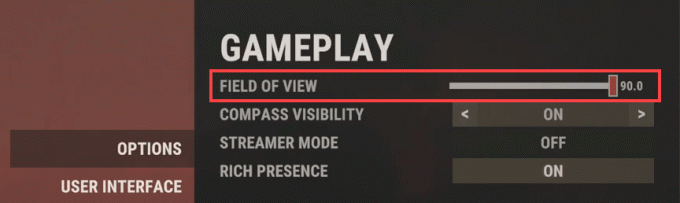

3) Appuyez sur GRAPHIQUE et changer le QUALITÉ GRAPHIQUE comme indiqué ci-dessous.
Annonces

3) Modifiez également le QUALITÉ DE MAILLE comme indiqué ci-dessous.

4) Changez maintenant le EFFETS D'IMAGES.
Annonces
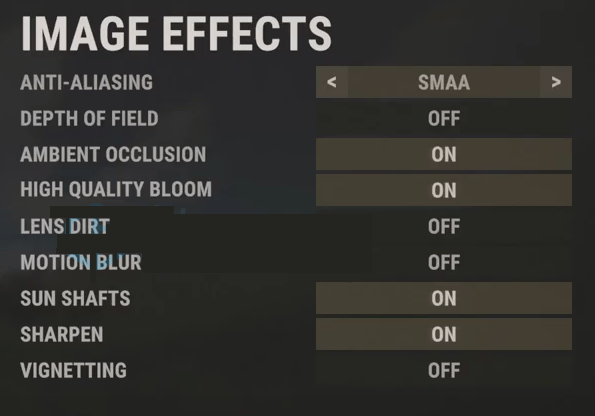
5) Assurez-vous de désactiver tous les paramètres sous EXPÉRIMENTAL.
Maintenant, revenez en arrière et redémarrez le jeu de rouille pour vérifier si vous rencontrez à nouveau le problème.
Annonces
2. Ajuster le champ de vision
Eh bien, augmenter le champ de vision (FOV) augmentera considérablement le nombre de FPS, ce qui améliorera les problèmes graphiques quels qu'ils soient. Vous pouvez découvrir l'option Champ de vision dans le menu des paramètres du jeu Rust. Faites simplement glisser le curseur en fonction des performances matérielles pour vérifier quel paramètre convient parfaitement à votre jeu. En attendant, vous devez également définir d'autres paramètres graphiques sur faible ou moyen, ce qui peut réduire les problèmes graphiques ou les problèmes de chargement de texture.
Si aucune option de ce type n'est disponible, vous pouvez ajuster d'autres paramètres visuels à partir du menu du jeu, tels que les effets d'ombre, l'anticrénelage, etc.
3. Filtrage antistropique
Activez le filtrage antistrophique et vérifiez si les paramètres de votre GPU remplacent les paramètres du jeu.
Edit: le déplacement de l'herbe et l'abattage doivent également être de 0
4. Utiliser DX11
Il est également recommandé de jouer au jeu Rust sur votre PC Windows en utilisant la version DirectX 11 (DX11) au lieu de DirectX 12. Si vous utilisez Steam, vous pouvez suivre les étapes ci-dessous :
- Ouvrez le client Steam > Aller à BIBLIOTHÈQUE.
- Localisez et clic-droit sur le Rouiller Jeu.
- Cliquer sur Propriétés > Sélectionnez GÉNÉRAL dans le menu du volet de gauche > Type -dx11 sous le Options de lancement.
- Maintenant, revenez simplement en arrière et lancez le jeu. Si vous y êtes invité, cliquez sur le bouton radio à côté de l'option Lecture de Rust.
4. Ajuster les paramètres de texture
Vous pouvez également ajuster les paramètres de texture du jeu à partir du menu du jeu en suivant les étapes ci-dessous :
- Ouvrez le Vapeur lanceur > Aller à Bibliothèque > Cliquez sur Rouiller du volet de gauche.
- Cliquer sur Jouer pour lancer le jeu > Une fois dans le jeu, cliquez sur Réglages.
- Aller à Affichage > Définir Textures à Épique > Définir Taille du pool de streaming de textures à 7000.
- S'il est déjà réglé sur 7000, réduisez-le à 2000, puis réglez-le à nouveau sur 7000 pour modifier les effets.
Maintenant, les textures et la qualité graphique de votre jeu Rust devraient être considérablement améliorées.
6. Augmenter la mémoire virtuelle
Vous devriez essayer d'augmenter la mémoire virtuelle de votre PC pour vérifier le problème et s'il a été résolu ou non. Parfois, le manque de mémoire libre dans le système peut causer de tels problèmes. Faire cela:
- Clique sur le Commencer menu > Cliquez sur Panneau de commande.
- Cliquer sur Performance et maintenance > Aller à Système.
- Du Avancé onglet, cliquez sur Réglages en dessous de Performance.
- Sur le Avancé onglet, cliquez sur Changer en dessous de Mémoire virtuelle.
- En dessous de Conduire [Étiquette de volume], cliquez sur le lecteur contenant le fichier d'échange que vous souhaitez modifier.
- En dessous de Taille du fichier d'échange pour le lecteur sélectionné, cliquer sur Taille gérée par le système > Cliquez sur Régler.
- Si cette option n'a pas été signalée précédemment, redémarrez le PC après l'avoir signalée.
- Si la taille du fichier d'échange système est utilisée pour être gérée par le système, sous Taille du fichier d'échange pour le lecteur sélectionné, cliquer sur Format personnalisé.
- Maintenant, tapez une nouvelle taille de fichier d'échange en mégaoctets dans le champ Taille initiale (Mo) ou Taille maximale (Mo) boîte.
- Cliquez enfin sur Régler > Redémarrez le PC pour appliquer les modifications.
7. Désactiver le mode Nvidia DLSS
Ces problèmes graphiques peuvent être dus à la fonctionnalité DLSS de NVIDIA. Assurez-vous de le désactiver dans la section Affichage du menu des paramètres du jeu pour réduire les problèmes graphiques ou les problèmes de visibilité, etc. Cependant, si le mode DLSS n'est pas visible dans le menu, vous pouvez modifier le fichier .ini du jeu.
8. Vérifier et réparer les fichiers du jeu
Si les fichiers du jeu sont corrompus ou manquants, assurez-vous d'appliquer cette méthode pour réparer les fichiers du jeu.
- Lancement Vapeur > Cliquez sur Bibliothèque.
- Clic-droit sur Rouiller dans la liste des jeux installés.
- Maintenant, cliquez sur Propriétés > Aller à Fichiers locaux.
- Cliquer sur Vérifier l'intégrité des fichiers du jeu.
- Vous devrez attendre que le processus soit terminé.
- Une fois cela fait, redémarrez simplement votre ordinateur.
C'est ça, les gars. Nous supposons que ce guide vous a été utile. Pour d'autres questions, vous pouvez commenter ci-dessous.



![Comment installer AOSP Android 10 pour Archos Oxygen 63 [GSI Treble Q]](/f/b98ab4aac12120e613ac5f6f9dde14d5.jpg?width=288&height=384)